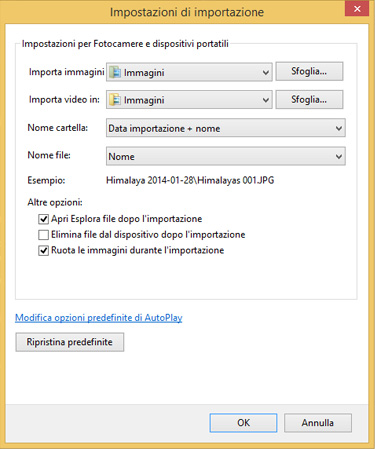Tutti ben conosciamo la grandiosa qualità degli iPhone di scattare fantastiche foto, con la possibilità, anche, di applicare dei filtri colorati in stile Instagram. Con l’introduzione di queste caratteristiche nell’iPhone sono aumentati di gran lunga il numero di “apprendisti” fotografi che si dilettano a scattare foto ai più svariati soggetti. Sulla base di ciò, sarebbe davvero un peccato non poter salvare le nostre foto sul PC ma lasciarle “confinate” in quel piccolo dispositivo. Quante volte ci siamo trovati nella condizione di voler trasferire le foto dell’iPhone sul nostro pc senza grandi risultati? Bene, oggi con questa guida vi spiegherò in pochissimi passaggi come trasferire foto da iPhone a pc.
Questa guida è ottimizzata per Windows 8, per quanto riguarda Windows 7 la procedura è molto simile.
Come prima cosa per scoprire come trasferire foto da iPhone a pc colleghiamo il nostro dispositivo al pc tramite il cavo usb in dotazione.
Una volta che il pc avrà riconosciuto l’iPhone rechiamoci su Start->Computer (Questo PC). In questa cartella noteremo che sarà comparsa un’icona di una periferica, come se fosse una chiavetta usb con il nome del nostro iPhone. Clicchiamo tasto destro del mouse sulla nuova icona comparsa e subito dopo selezioniamo la voce “Importa immagini e video”.
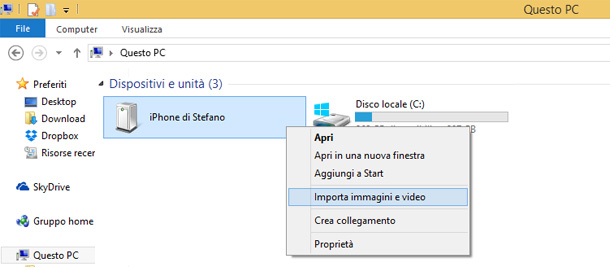
Una volta qui si aprirà una finestra che ti farà scegliere tra due differenti modalità di importazione:
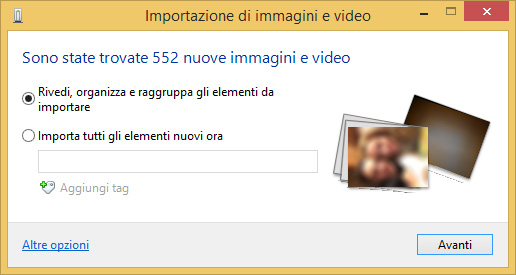
- Rivedi, organizza e raggruppa gli elementi da importare: se scegliamo questa via potremo organizzare tutte le immagini e video in cartelle differenti e decidere magari di importare solo determinate foto piuttosto che altre. Diciamo che questa opzione ti permette di gestire le immagini da trasferire;
- Importa tutti gli elementi nuovi ora: con questa opzione andrai a trasferire tutte le immagini e i video che non hai ancora importato sul pc in una cartella che potrai rinominare grazie alla casella di testo localizzata appena sotto la scelta.
Possiamo anche modificare alcune impostazioni di base del trasferimento delle immagini e dei video cliccando sulla scritta “Altre opzioni” localizzato in basso a destra della finestra.
Cliccando sul precedente link si aprirà un’altra finestra nella quale potremo andare a modificare, per esempio, la cartella in cui verranno importate le immagini e i video oppure il nome che verrà assegnato ad ogni singolo file.
Una volta terminato il trasferimento troveremo tutte le nostre foto nella cartella “Immagini di Windows”.
Ora che abbiamo imparato come trasferire foto da iPhone a PC, le nostre foto non saranno più rinchiuse nei nostri smartphone ma saranno libere di essere modificate e pubblicate da qualsiasi dispositivo.
 Melabu Guide, news e curiosità
Melabu Guide, news e curiosità